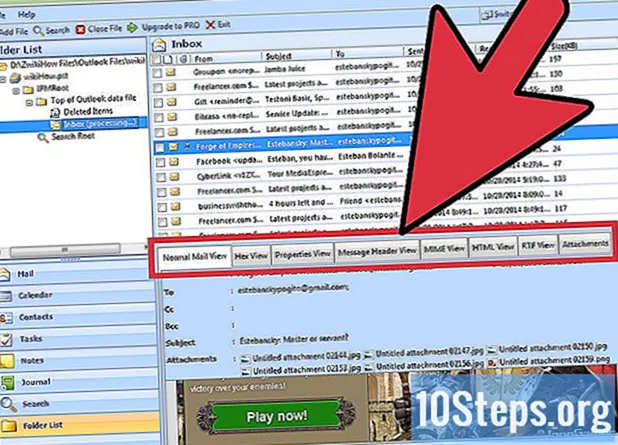విషయము
కంప్యూటర్లు సజావుగా అమలు చేయాల్సిన అనేక చిన్న భాగాలతో సంక్లిష్టమైన సాంకేతిక పరిజ్ఞానం. కూలర్లు ఏదైనా కంప్యూటర్లో ముఖ్యమైన భాగం, ఎందుకంటే అవి చల్లటి గాలిని దాని భాగాల ద్వారా ప్రవహించడంలో సహాయపడతాయి. మీ కంప్యూటర్ వేడెక్కుతున్నట్లయితే, లేదా మీరు ఇప్పటికే ఉన్న కూలర్ను మార్చాల్సిన అవసరం ఉంటే, క్రొత్తదాన్ని ఇన్స్టాల్ చేయడం వలన ఉష్ణోగ్రతలు మరియు మీ యంత్రం యొక్క శబ్దం కూడా తగ్గుతాయి.
స్టెప్స్
3 యొక్క 1 వ భాగం: కూలర్ కొనడం
మీ క్యాబినెట్ స్పెసిఫికేషన్లను తనిఖీ చేయండి. కంప్యూటర్ కూలర్ల కోసం రెండు ప్రధాన పరిమాణాలు ఉన్నాయి: 80 మిమీ మరియు 120 మిమీ. మీ కంప్యూటర్ 60 మిమీ లేదా 140 మిమీతో సహా ఇతర పరిమాణాలకు మద్దతు ఇవ్వగలదు. మీకు ఖచ్చితంగా తెలియకపోతే, వ్యవస్థాపించిన కూలర్లలో ఒకదాన్ని తీసివేసి, మీ స్థానిక కంప్యూటర్ డీలర్ వద్దకు తీసుకెళ్లండి.
- చాలా ఆధునిక కేసులు 120 మిమీ కూలర్లను ఉపయోగిస్తాయి.
- మీరు కాలిపోయినదాన్ని భర్తీ చేయడానికి బదులుగా క్రొత్త శీతలీకరణను జోడిస్తుంటే, భాగాలు ఒకదానితో ఒకటి ఎలా సంకర్షణ చెందుతాయో మీరు చూడాలి మరియు అవి అవసరమైన భాగాలను రిఫ్రెష్ చేయడానికి ఒకరికొకరు సహాయపడాలి. వీడియో కార్డులు మరియు ప్రాసెసర్ల వంటి వస్తువులు వ్యక్తిగత కూలర్లు తమపై గాలిని వీచుకోవాల్సిన అవసరం ఉంది. కొన్ని పాత వీడియో కార్డులలో పిసి కేసులో ప్లగ్ చేసే కూలర్లు ఉన్నాయి.

మీ కార్యాలయం చూడండి. కూలర్లను వ్యవస్థాపించగల ఖాళీ స్థలాలను కనుగొనండి. సాధారణంగా, టవర్ వెనుక, వైపు, ఎగువ మరియు ముందు వైపు వెంటిలేషన్ పాయింట్లు ఉన్నాయి.ప్రతి కేసు దాని స్వంత చల్లని ఆకృతీకరణను కలిగి ఉంటుంది మరియు వాటిలో గరిష్ట సంఖ్యను కలిగి ఉంటుంది.
మీకు ఆ ఎంపిక ఉంటే పెద్ద కూలర్లను ఎంచుకోండి. మీ కేసు బహుళ శీతల పరిమాణాలకు మద్దతు ఇస్తే, పెద్దవి దాదాపు చిన్న వాటి కంటే మెరుగ్గా ఉంటాయి. 120 మిమీ కూలర్లు గణనీయంగా నిశ్శబ్దంగా ఉంటాయి మరియు భ్రమణానికి ఎక్కువ గాలిని కదిలిస్తాయి, ఇవి మరింత సమర్థవంతంగా పనిచేస్తాయి.

విభిన్న కూలర్లను పోల్చండి. విభిన్న కూలర్లను పోల్చడానికి స్పెక్స్ మరియు సమీక్షల పేజీలను చదవండి. తక్కువ వాల్యూమ్ స్థాయిలు మరియు అధిక విశ్వసనీయత కోసం చూడండి. కూలర్లు సాధారణంగా చాలా చవకైనవి మరియు మీరు నాలుగు కలిగి ఉన్న ప్యాకేజీని కొనుగోలు చేస్తే మీరు మంచి ఒప్పందాన్ని పొందవచ్చు. అత్యంత ప్రాచుర్యం పొందిన తయారీదారులలో కొందరు:- కూలర్ మాస్టర్.
- Evercool.
- డీప్ కూల్.
- కార్సెయిర్.
- Thermaltake.

LED లేదా ప్రామాణిక మధ్య ఎంచుకోండి. మీరు మీ విషయంలో కొంత శైలిని జోడించాలనుకుంటే, మీరు LED కూలర్లను ఉపయోగించవచ్చు. వారు మీ కేసును వేర్వేరు రంగులతో వెలిగిస్తారు, కానీ అవి కొంచెం ఖరీదైనవి.
మీ కంప్యూటర్ కోసం సరైన పవర్ కేబుల్ ఉన్న కూలర్లను ఎంచుకోండి. మీరు కూలర్లను విద్యుత్ వనరుతో అనుసంధానించాలని అనుకుంటే, మీ కంప్యూటర్ కేసును తెరిచి, దాని శీతలీకరణ కేబుల్ను తనిఖీ చేసి, మీ కూలర్కు ఏ రకమైన పవర్ ఇన్పుట్ ఉండాలి అని నిర్ణయించండి. అత్యంత సాధారణ కనెక్టర్లు మోలెక్స్, మూడు పిన్స్ మరియు నాలుగు పిన్స్. కొన్ని దుకాణాలు మీ కూలర్లో ఇన్స్టాల్ చేయడానికి అనేక రకాల కేబుల్లను అందిస్తాయి, కాని ఖచ్చితంగా ఉండటం మంచిది. మీరు కూలర్ యొక్క వేగాన్ని నియంత్రించాలనుకుంటే, మీరు దానిని మదర్బోర్డుకు కనెక్ట్ చేయాలి (మీ కంప్యూటర్లో మదర్బోర్డు లేకుండా వేగాన్ని నియంత్రించడానికి మిమ్మల్ని అనుమతించే ఒక భాగం ఉంటే తప్ప). చాలా మదర్బోర్డులలో మూడు లేదా నాలుగు-పిన్ కేబుల్స్ కోసం కనెక్టర్లు ఉన్నాయి.
3 యొక్క 2 వ భాగం: కేబినెట్ తెరవడం
కంప్యూటర్ను అన్ప్లగ్ చేయండి.
కంప్యూటర్ నుండి శక్తి యొక్క ఏదైనా జాడను వెదజల్లుతుంది. కనీసం 10 సెకన్ల పాటు పవర్ బటన్ నొక్కండి.
సైడ్ ప్యానెల్ తొలగించండి. లోపలి భాగాన్ని యాక్సెస్ చేయడానికి మీరు మీ కంప్యూటర్ నుండి సైడ్ ప్యానెల్ను తీసివేయాలి. ప్యానెల్ తొలగించడానికి కంప్యూటర్ వెనుక భాగంలో నడుస్తున్న స్క్రూలను ఉపయోగించండి. కంప్యూటర్ వెనుక భాగంలో ఉన్న మదర్బోర్డ్ పోర్టులకు ఎదురుగా ఉన్న ప్యానెల్ను తొలగించండి.
- మదర్బోర్డు ఎదురుగా ఉన్న సైడ్ ప్యానెల్ సాధారణంగా ఎడమ వైపున ఉంటుంది.
- ప్యానెల్ యొక్క అనేక రకాలు ఉన్నాయి. మరలు ఉపయోగించేవారు ఉన్నారు; ఇతరులు సాధారణ తాళాలు కలిగి ఉన్నారు.
మీరే గ్రౌండ్ చేయండి. కంప్యూటర్ లోపల పని చేయడానికి ముందు ఎల్లప్పుడూ మిమ్మల్ని మీరు గ్రౌండ్ చేసుకోండి. ఎలెక్ట్రోస్టాటిక్ ఉత్సర్గ భాగాలను తీవ్రంగా దెబ్బతీస్తుంది. మీరు ఎలెక్ట్రోస్టాటిక్ బ్రాస్లెట్ ధరించవచ్చు లేదా లోహపు కుళాయిని తాకడం ద్వారా మీరే గ్రౌండ్ చేసుకోవచ్చు.
- పేరుకుపోయిన ఏవైనా ఛార్జీలను విడుదల చేయడానికి కంప్యూటర్లో పనిచేసేటప్పుడు మిమ్మల్ని మీరు కొనసాగించండి.
మీ అన్ని ఓపెనింగ్లను గుర్తించండి. ఈ కేసులో కూలర్ యొక్క సంస్థాపనకు తోడ్పడే అనేక ఓపెనింగ్స్ ఉన్నాయి. కేసును బట్టి మీరు కంప్యూటర్ వెనుక, ముందు, వైపు మరియు పైభాగంలో ఓపెనింగ్స్ను కనుగొనవచ్చు.
మదర్బోర్డ్ పవర్ కనెక్టర్లను గుర్తించండి. అవి ప్రతిచోటా చెల్లాచెదురుగా ఉండవచ్చు మరియు ఒక జత మాత్రమే ఉండవచ్చు. శీతల కనెక్టర్లకు సాధారణంగా CHA_FAN లేబుల్ చేయబడతాయి# లేదా SYS_FAN#. మీకు కనెక్టర్లను కనుగొనడంలో సమస్య ఉంటే మీ మదర్బోర్డ్ డాక్యుమెంటేషన్ను సంప్రదించండి.
- మీకు కనెక్టర్ల కంటే ఎక్కువ కూలర్లు ఉంటే, మీ అదనపు కూలర్లకు శక్తినివ్వడానికి మీరు మోలెక్స్ ఎడాప్టర్లను ఉపయోగించవచ్చు.
3 యొక్క 3 వ భాగం: కూలర్లను ఆకృతీకరించుట
గాలి శీతలీకరణ ఎంత సమర్థవంతంగా పనిచేస్తుందో అర్థం చేసుకోండి. మీ కంప్యూటర్లోని కూలర్లు వాటి భాగాలలోకి గాలిని వీచడంతో పాటు ఇతర విధులను కలిగి ఉంటాయి. కంప్యూటర్ను చల్లబరచడానికి ఇది అత్యంత సమర్థవంతమైన మార్గం కాదు. బదులుగా, కూలర్లు కంప్యూటర్ ద్వారా గాలిని కదిలించాలి, శీతల ప్రవాహాన్ని వాటి భాగాల ద్వారా ప్రసారం చేస్తుంది.
కూలర్ను పరిశీలించండి. ఫ్యాన్ హౌసింగ్ పైభాగంలో ముద్రించిన బాణం సూచించిన దిశలో కూలర్లు గాలిని కదిలిస్తాయి. మీ కొత్త కూలర్ విషయంలో చూడండి. కేసు ఎగువన, మీరు ఒక బాణాన్ని చూడాలి. అభిమాని వీచే మార్గాన్ని ఇది సూచిస్తుంది. బాణం ముద్రించకపోతే, మీరు చల్లటి యంత్రాంగంలోని లేబుల్ను పరిశీలించవచ్చు. గాలి సాధారణంగా అంటుకునే తో వైపు నుండి ప్రవహిస్తుంది.
విండ్ టన్నెల్ సృష్టించడానికి మీ కూలర్లను కాన్ఫిగర్ చేయండి. విండ్ టన్నెల్ ఇన్లెట్ మరియు ఎగ్జాస్ట్ కూలర్లచే సృష్టించబడుతుంది. సాధారణంగా మీరు ఇన్లెట్ కూలర్ల కంటే ఎక్కువ ఎగ్జాస్ట్ కూలర్లను కోరుకుంటారు, ఎందుకంటే ఇది కేసు లోపల శూన్యతను సృష్టించడానికి సహాయపడుతుంది. వాక్యూమ్ ఎఫెక్ట్ ఉన్నప్పుడు, మీ విషయంలో అన్ని పగుళ్లు మరియు చిన్న ఓపెనింగ్లు కూడా చల్లటి గాలిని లోపలికి లాగుతాయి.
- వెనుక: మీ కంప్యూటర్ వెనుక భాగంలో విద్యుత్ సరఫరా చల్లగా ఉంటుంది, ఇది గాలిని వెనుక నుండి బయటకు నెట్టివేస్తుంది (ఎగ్జాస్ట్). కేసు వెనుక భాగంలో మరొక కూలర్ లేదా రెండింటిని కూడా ఏర్పాటు చేయండి, గాలిని తీయడానికి కాన్ఫిగర్ చేయబడింది.
- ముందు: మీ కంప్యూటర్ ముందు (ఇన్లెట్) గాలిని పీల్చుకునే కూలర్ను ఇన్స్టాల్ చేయండి. మీరు హార్డ్ డ్రైవ్ బేలో రెండవ ఫ్రంట్ కూలర్ను ఇన్స్టాల్ చేయాలనుకోవచ్చు (కేసు దీనికి మద్దతు ఇస్తే).
- సైడ్: సైడ్ కూలర్లు తప్పనిసరిగా గాలిని బయటకు తీయడానికి కాన్ఫిగర్ చేయాలి. చాలా సందర్భాలు సైడ్ కూలర్కు మద్దతు ఇస్తాయి.
- ఎగువ: పైభాగాన్ని మరొక ఎంట్రీగా కాన్ఫిగర్ చేయాలి. క్యాబినెట్ ఎగువ భాగంలో వేడి పెరుగుతుంది కాబట్టి దీనిని ఎగ్జాస్ట్ ఫ్యాన్గా ఏర్పాటు చేయడం సహజంగా అనిపించవచ్చు, కాని ఇది సాధారణంగా ఎక్కువ ఎగ్జాస్ట్కు దారి తీస్తుంది మరియు చల్లని గాలి ప్రవేశం సరిపోదు.
కూలర్లను వ్యవస్థాపించండి. చేర్చబడిన నాలుగు స్క్రూలను ఉపయోగించి కూలర్ను స్క్రూ చేయండి. శబ్దం చేయకుండా కూలర్ సురక్షితంగా ఉందని నిర్ధారించుకోండి. మరలు బిగించండి, కాని మీరు తరువాత కూలర్ను తీసివేయాలి లేదా మార్చాలి.
- కూలర్ యొక్క పవర్ కార్డ్తో సహా ఏదైనా కేబుల్స్ దాని బ్లేడ్ల ద్వారా పట్టుకోబడకుండా చూసుకోండి. అవసరమైతే, కేబుళ్లను బయటకు తీయడానికి కేబుల్ సంబంధాలను ఉపయోగించండి.
- స్క్రూ చేసేటప్పుడు కూలర్ను ఉంచడంలో మీకు సమస్య ఉంటే, స్క్రూలు చొప్పించే వరకు దాన్ని భద్రపరచడానికి కొన్ని చిన్న టేపు ముక్కలను ఉపయోగించండి. ఏ భాగాలు లేదా సర్క్యూట్లను టేప్ చేయవద్దు.
కూలర్లను కనెక్ట్ చేయండి. మదర్బోర్డులోని తగిన కనెక్టర్లకు కూలర్లను కనెక్ట్ చేయండి. మీకు చాలా కూలర్లు ఉంటే లేదా వాటి కేబుల్స్ కనెక్టర్లకు చేరకపోతే, వాటిని విద్యుత్ సరఫరాకు నేరుగా కనెక్ట్ చేయడానికి మోలెక్స్ అడాప్టర్ను ఉపయోగించండి.
- కూలర్లు నేరుగా విద్యుత్ సరఫరాతో అనుసంధానించబడి ఉంటే, మీరు BIOS లోని కూలర్ యొక్క వేగాన్ని మార్చలేరు; అవి ఎల్లప్పుడూ పూర్తి వేగంతో నడుస్తాయి.
మీ కేసును మూసివేయండి. మీ కూలర్లను పరీక్షించే ముందు మీ కేసును మూసివేయాలని నిర్ధారించుకోండి. కేసులు మరియు కూలర్లు గాలి ప్రవాహాన్ని దృష్టిలో ఉంచుకొని రూపొందించబడ్డాయి మరియు బహిరంగ కేసు గాలి ప్రసరణ యొక్క అన్ని ప్రయోజనాలను తిరస్కరిస్తుంది. ఓపెన్ క్యాబినెట్లు మూసివేసిన వాటి కంటే చాలా తక్కువ సామర్థ్యాన్ని కలిగిస్తాయి.
మీ కూలర్లను పర్యవేక్షించండి. మీ కూలర్లు మదర్బోర్డుకు కనెక్ట్ చేయబడితే, మీ BIOS ను తెరవడం ద్వారా అవి పనిచేస్తున్నాయని మీరు ధృవీకరించవచ్చు. కూలర్ యొక్క వేగాన్ని మార్చడానికి మీరు BIOS ను కూడా ఉపయోగించవచ్చు. మీ విండోస్ కూలర్ వేగాన్ని పర్యవేక్షించడానికి స్పీడ్ఫాన్ వంటి ప్రోగ్రామ్ను ఉపయోగించండి.
- మీ విద్యుత్ సరఫరాకు నేరుగా కనెక్ట్ చేయబడిన ఏదైనా కూలర్లు పర్యవేక్షించబడవు.
మీ కంప్యూటర్ ఉష్ణోగ్రతని పర్యవేక్షించండి. మీ కూలర్లు సరిగ్గా తిరుగుతుంటే అంతా బాగానే ఉంది, కాని అంతిమ లక్ష్యం కంప్యూటర్ యొక్క భాగాలను చల్లబరుస్తుంది. ఉష్ణోగ్రత పర్యవేక్షణ ప్రోగ్రామ్ను డౌన్లోడ్ చేయండి (స్పీడ్ఫాన్ కూడా దానిని చూసుకుంటుంది). మీ కంప్యూటర్ ఇంకా వేడెక్కుతున్నట్లయితే, మీరు కూలర్ల స్థానాలు మరియు దిశలను పునర్నిర్మించవలసి ఉంటుంది లేదా మరింత తీవ్రమైన శీతలీకరణ పరిష్కారాలను పరిగణించాలి.